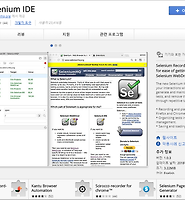Notice
Recent Posts
Recent Comments
Link
| 일 | 월 | 화 | 수 | 목 | 금 | 토 |
|---|---|---|---|---|---|---|
| 1 | 2 | 3 | 4 | 5 | ||
| 6 | 7 | 8 | 9 | 10 | 11 | 12 |
| 13 | 14 | 15 | 16 | 17 | 18 | 19 |
| 20 | 21 | 22 | 23 | 24 | 25 | 26 |
| 27 | 28 | 29 | 30 | 31 |
Tags
- postgres
- Jupyter
- rethinkdb
- SWIFT
- appium
- centos
- 28015
- kitura
- 실행권한
- perfect
- Materials
- port forwarding
- nGrinder
- STF
- nohup
- PYTHON
- ssh
- Jupyter Notebook
- postgresql
- insert
- openpyxl
- ubuntu
- mysql
- nmap
- appium server
- ftp
- GoCD
- create table
- sshpass
- STF_PortForwarding
Archives
- Today
- Total
don't stop believing
Webdriver 실행하기 본문
Selenium으로 여러 브라우서에서 실행하려면 webdriver를 브라우저에 맞게 설정하면 됩니다.
기본 스크립트는 아래와 같습니다.
# -*- coding: utf-8 -*-
import time
from selenium import webdriver
# Chrome WebDriver를 이용해 Chrome을 실행합니다.
driver = webdriver.Chrome('C:/Users/jake/AppData/Local/Programs/Python/chromedriver.exe')
# www.google.com으로 이동합니다.
driver.get("http://www.google.com")
time.sleep(2)
# html element 이름이 q인 것을 찾습니다. (검색창)
inputElement = driver.find_element_by_name("q")
time.sleep(2)
# 검색창에 'www.ngle.co.kr'을 입력합니다.
inputElement.send_keys("www.ngle.co.kr")
time.sleep(2)
# 검색 내용을 보냅니다.
inputElement.submit()
time.sleep(2)
# 검색된 리스트 중 링크 텍스트에 'THE BEST BUSINESS PLAN'이 포함된 것을 찾습니다.
continue_link = driver.find_element_by_partial_link_text('THE BEST BUSINESS PLAN')
time.sleep(2)
# 해당 링크를 클릭합니다.
continue_link.click()
time.sleep(5)
# WebDriver를 종료합니다. (브라우저 닫기)
driver.quit()
위 스크립트는 Chrome을 실행하는 스크립트 입니다.
Edge나 Firefox의 경우 아래와 같이 작성해 주면 됩니다.
Chrome
# Chrome WebDriver를 이용해 Chrome을 실행합니다. driver = webdriver.Chrome(executable_path='C:/Users/jake/AppData/Local/Programs/Python/chromedriver.exe')
Chrome Webdriver 다운로드: https://sites.google.com/a/chromium.org/chromedriver/downloads
Edge
# Edge(MicrosoftWebDriver)를 이용해 Edge를 실행합니다. driver = webdriver.Edge(executable_path='C:/Users/jake/AppData/Local/Programs/Python/MicrosoftWebDriver.exe')
Edge Webdriver 다운로드: https://developer.microsoft.com/en-us/microsoft-edge/tools/webdriver/
Internet Explorer
# Internet Explorer를 이용해 Edge를 실행합니다. driver = webdriver.Ie(executable_path='C:/Users/jake/AppData/Local/Programs/Python/IEDriverServer.exe')
IE Webdriver 다운로드: http://selenium-release.storage.googleapis.com/index.html
Firefox
# getkodriver를 이용해 Firefox를 실행합니다. driver = webdriver.Firefox(executable_path='C:/Users/jake/AppData/Local/Programs/Python/geckodriver.exe')
geckodriver 다운로드: https://github.com/mozilla/geckodriver/releases
각 브라우저에 맞게 실행하면 됩니다.
'Testing Automation > Selenium' 카테고리의 다른 글
| Chrome에서 Tab 변경하기 (0) | 2018.03.21 |
|---|---|
| Selenium IDE (Chrome Extension) 사용하기 (0) | 2018.03.19 |
| Katalon Automation Recorder (0) | 2018.03.13 |
| HTML element들을 알아 봅시다. (0) | 2018.03.13 |
| Selenium (Python) 설치와 기본 사용해 보기 (Windows) (0) | 2018.01.30 |
Comments